想让您的OPPO手机锁屏界面每天都有新鲜感?厌倦了单一不变的壁纸?好消息是,OPPO手机内置了非常便捷的功能,让您轻松设置多张照片在锁屏界面上自动轮播,每次点亮屏幕都可能带来不同的视觉惊喜,这不仅能彰显个性,更能让珍贵的回忆随时点亮您的屏幕,下面,我将为您详细介绍两种主流且可靠的方法,确保您一看就会。
使用系统内置的“轮播壁纸”功能(推荐,官方最稳定)
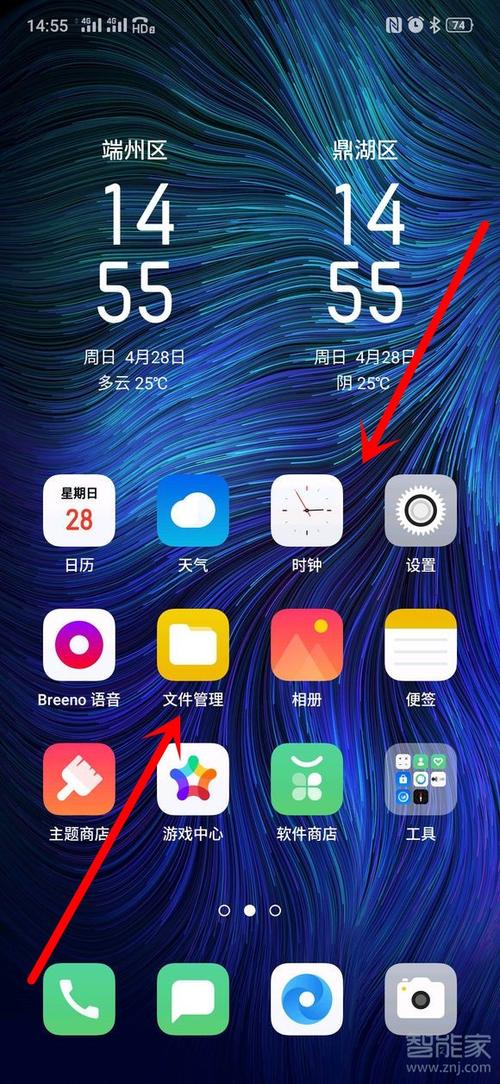
这是OPPO(ColorOS系统)官方提供的最直接、最稳定的解决方案,无需额外安装应用,操作简单,体验流畅,此功能在较新的ColorOS版本(如ColorOS 11.1及以上)中普遍支持。
- 打开设置: 在您OPPO手机的主屏幕或应用列表中找到“设置”图标(齿轮状),点击进入。
- 进入个性化设置: 在设置菜单中,向下滚动找到并点击“个性化定制”选项,这里是管理手机视觉风格的核心区域。
- 选择壁纸: 在“个性化定制”页面中,您会看到“壁纸”选项,点击它。
- 切换至锁屏壁纸: 进入壁纸设置界面后,注意顶部通常有“主屏幕”和“锁屏”两个标签,点击选择“锁屏”标签页,部分机型可能直接在锁屏设置中管理。
- 启用轮播壁纸:
- 在锁屏壁纸设置页面,寻找名为“轮播壁纸”、“动态壁纸”、“阅图”或类似表述的选项(具体名称可能因ColorOS小版本略有差异,但功能一致),点击进入。
- 您会看到一个开关(通常写着“开启轮播”或类似字样),将它打开。
- 添加您心仪的照片:
- 开启轮播功能后,下方会出现“添加图片”或“+”按钮,点击它。
- 系统会跳转到您的相册,您可以自由浏览并选择您希望加入轮播队列的照片。关键点来了: 您需要连续勾选多张照片(至少2张或以上),OPPO手机支持一次性选择多张照片加入轮播,大胆选择您喜欢的风景、家人合影、宠物萌照或激励人心的图片吧!
- 选择完成后,点击右上角的“确定”、“完成”或“√”。
- 调整轮播设置(可选但重要):
- 添加照片后,通常可以进一步设置轮播的频率,常见选项有:
- 每次亮屏切换: 最常用的设置,每次您点亮锁屏屏幕,都会显示一张不同的照片。
- 按时间间隔切换: 例如每15分钟、30分钟、1小时等自动更换一次,即使您多次点亮屏幕,在时间间隔内看到的仍是同一张。
- 每天切换: 每天自动更换一张新照片。
- 选择您偏好的切换频率,个人认为“每次亮屏切换”最能带来新鲜感。
- 部分机型可能还提供“随机播放”选项,确保照片出现的顺序不固定。
- 添加照片后,通常可以进一步设置轮播的频率,常见选项有:
- 预览与应用: 设置好频率后,您可以点击“预览”查看效果(如果支持),或者直接点击“应用”按钮,系统会提示您“设置锁屏壁纸?”,选择“设为锁屏壁纸”即可。
- 体验成果: 按下电源键锁屏,再点亮屏幕看看吧!您精心挑选的照片已经开始在锁屏界面上轮番登场了,每次唤醒屏幕,都是一份小期待。
借助“时光息屏”功能(创意与实用结合)
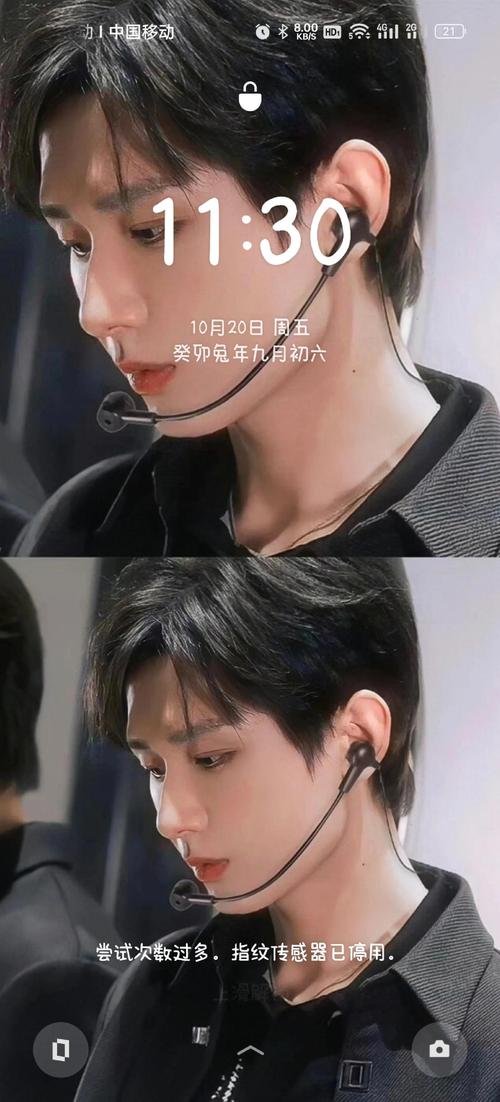
如果您使用的是较新款的OPPO手机(尤其是Reno系列、Find系列等),并且系统版本较新(如ColorOS 13及以上),还有一个非常酷炫且能实现多图展示的功能——“时光息屏”,它不仅能显示时间日期,更能将您的多张照片融入其中,形成独特的相册效果。
- 打开设置: 同样,进入手机的“设置”。
- 进入个性化定制: 找到并点击“个性化定制”。
- 选择息屏样式: 在“个性化定制”页面中,找到并点击“息屏样式”(AOD - Always On Display)。
- 开启息屏显示: 确保顶部的“息屏显示”开关是开启状态(绿色)。
- 选择“图文组合”或“个性签名”:
在息屏样式列表里,找到并点击“图文组合”或“个性签名”这类允许添加自定义图片的样式(具体名称可能更新,寻找有图片符号的选项)。
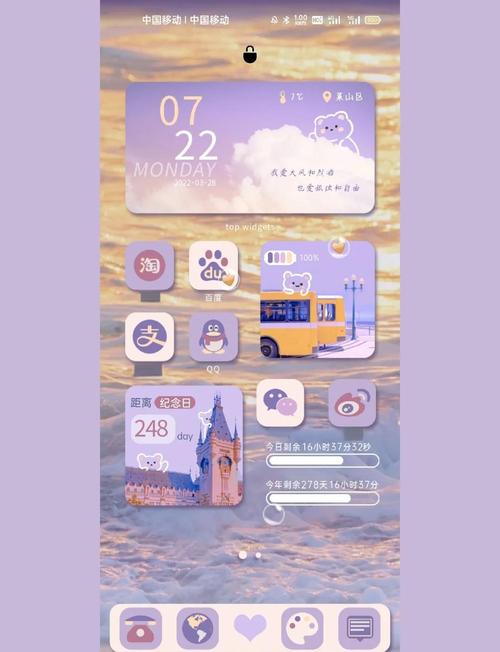
- 添加多张照片:
- 进入样式编辑界面后,找到“图片”或“相册”相关的设置项。
- 点击后,系统会让您从相册选择照片。同样,连续勾选多张您喜欢的照片。
- 选择完成后确认。
- 调整布局与效果:
- 添加照片后,您可以:
- 调整位置和大小: 拖动照片或双指缩放。
- 选择轮播效果: 在相关设置项中(可能在“动效”或“轮播”里),开启照片轮播功能,并设置切换频率(如每次亮屏切换、时间间隔切换),部分样式会自动轮播已添加的多张图。
- 组合其他元素: 可以同时添加时间、日期、通知图标、个性文字等。
- 添加照片后,您可以:
- 应用设置: 编辑满意后,点击“应用”或“完成”,这样,在息屏状态下(以及部分机型的锁屏界面点亮瞬间),您的多张照片就会以设定的样式和频率优雅呈现。
设置小贴士与注意事项:
- 照片选择建议: 选择清晰度高、构图美观的照片效果最佳,横版照片通常比竖版照片在锁屏上显示更完整(锁屏界面通常是竖屏),避免选择文字过多或细节太复杂的图片,在锁屏小区域可能看不清。
- 耗电考量: “每次亮屏切换”对电池影响微乎其微。“时光息屏”功能本身(尤其是全天候显示)会略微增加耗电,这是OLED屏幕的特性,但OPPO对其做了优化,如果您非常在意续航,可以选择关闭全天候显示,或者设置仅在拿起手机或点击屏幕时显示息屏,个人实测,日常使用影响在可接受范围内。
- 功能可用性: 上述功能的具体名称和位置可能因您的OPPO手机具体型号和所运行的ColorOS版本(如ColorOS 11, 12, 13, 14)而略有不同,如果找不到完全对应的选项,请在设置中留意类似含义的功能(如“动态锁屏”、“杂志锁屏”可能关联轮播,“个性化息屏”关联时光息屏),核心思路就是寻找锁屏或息屏设置中与“多图”、“轮播”、“添加图片”相关的选项,查看手机说明书或OPPO官网帮助中心对应您的机型也能获得最准确指导。
- 第三方应用: 虽然应用商店存在提供锁屏轮播功能的第三方应用,但出于系统稳定性、安全性(权限风险)和流畅性考虑,强烈建议优先使用OPPO手机自带的系统功能,官方方案通常与系统集成度更高,体验更顺畅,且无需担心兼容性或隐私问题。
- 问题排查: 如果设置后没有轮播,请检查:1) 轮播功能开关是否已开启;2) 是否添加了至少两张照片;3) 设置的轮播频率是否符合预期(比如设置了每天切换,短时间内看不到变化);4) 是否误操作只设置了主屏幕壁纸,重新进入设置仔细检查一遍通常能解决问题。
个人观点: OPPO在ColorOS系统美学和个性化方面确实下了不少功夫,锁屏和息屏的多图轮播功能就是很好的体现,它把原本可能被忽略的锁屏瞬间,变成了一个展示个性、回味美好时刻的小舞台,操作起来比想象中简单得多,官方提供的路径清晰可靠,花几分钟设置一下,每天点亮手机的心情或许都会更愉悦一点,这种在不经意间提升用户体验的小细节,正是选择一部好手机带来的持续乐趣。


